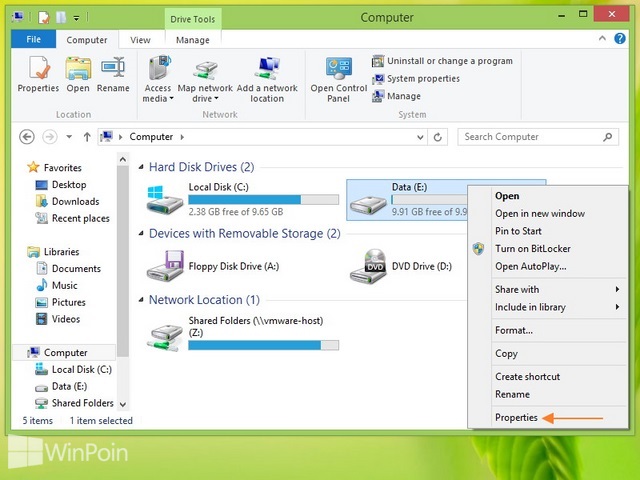
Setelah itu klik tab Quota dan klik tombol Show Quota Settings.
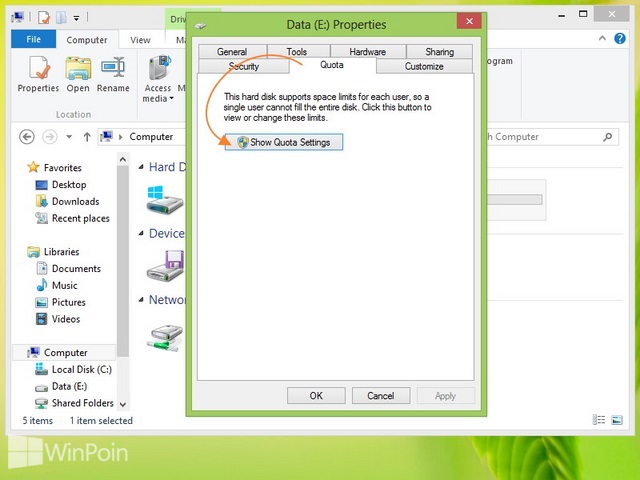
Kemudian beri centang pada Enable quota management untuk mengaktifkan pembatasan kapasitas hardisk.
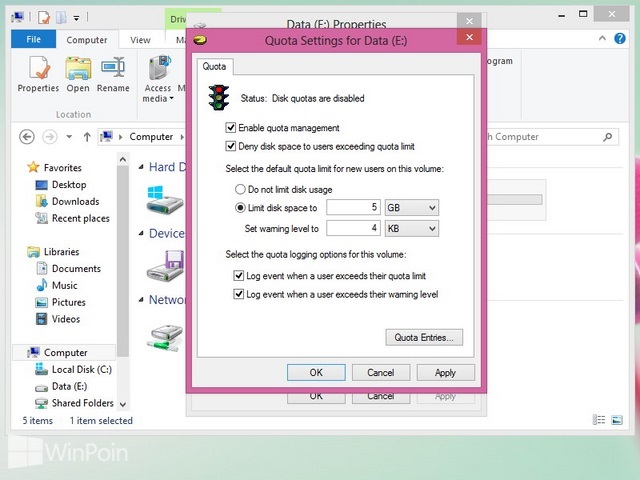
Untuk opsi Deny disk space to users exceeding quota limit, akan memberikan user peringatan ketika pemakaian hardisk sudah mencabai batas.
Untuk mengatur seberapa banyak kapasitas yang boleh digunakan user baru kamu tinggal mengatur Limit disk space to di bagian Select the default quota limit for new user on this volume.
Sedangkan untuk Log event when a user exceeds their quota limit dan Log event when a user exceeds their warning level adalah pengaturan untuk administrator, ketika ada user yang mencapai batasan pemakaian, maka administrator akan melihatnya di log event.
Terakhir klik Apply dan OK. Dengan begini user baru akan mendapat kapasitas hardisk yang telah di batasi.
Untuk membatasi pemakaian hardisk pada user tertentu, pada window Quota Settings seperti diatas klik tombol Quota Entries… Kemudian akan muncul window seperti di bawah ini.
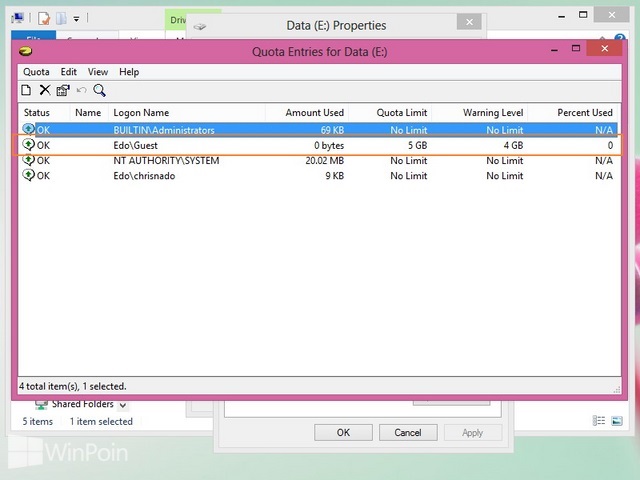
Klik tab Quota dan pilih New Quota Entry untuk mengatur siapa user yang akan kamu beri batasan penggunaan kapasitas hardisk.
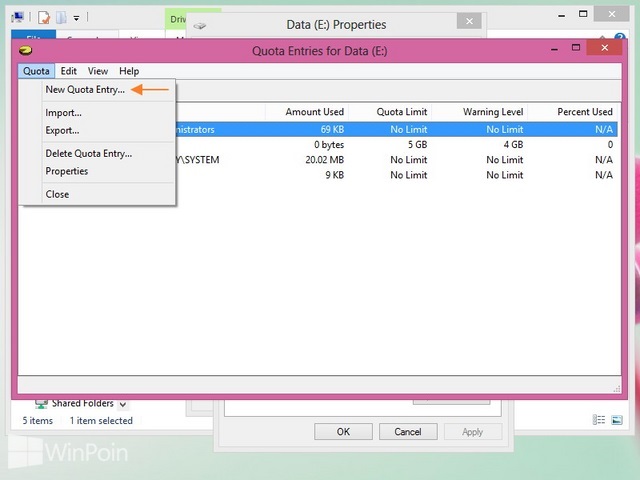
Setelah itu klik Advanced.
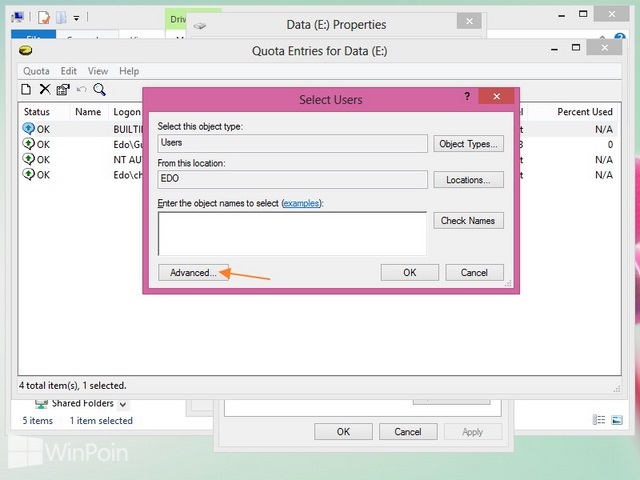
Lalu klik tombol Find Now untuk mencari user di komputer kamu.
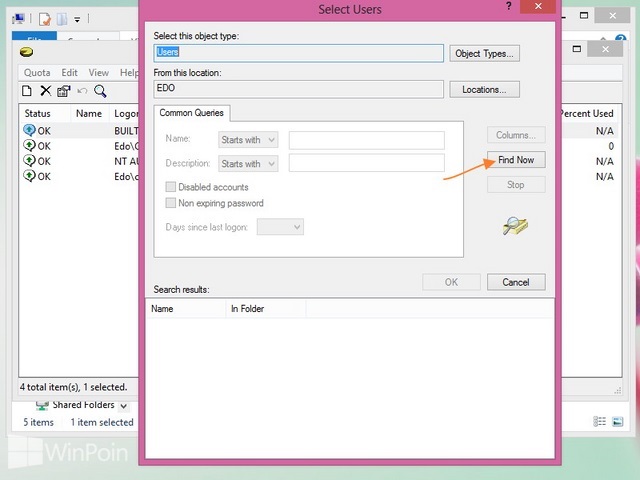
Pilih user yang kamu ingin beri batasan untuk penggunakan hardisk dan klik OK.
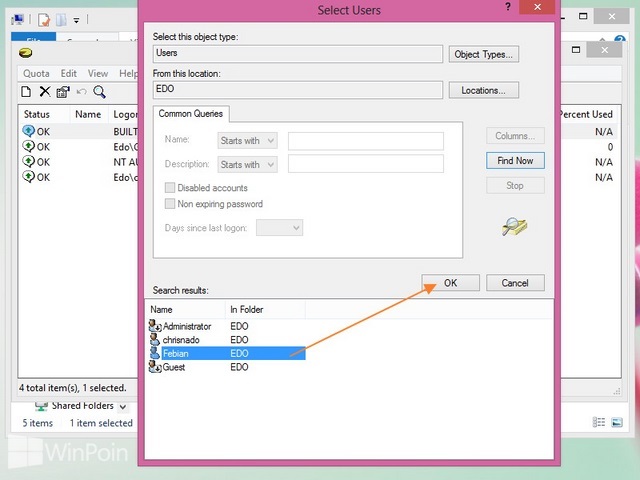
Jika user yang kamu tambahkan telah muncul pada kolom seperti dibawah ini berarti kamu sudah benar dan klik OK.
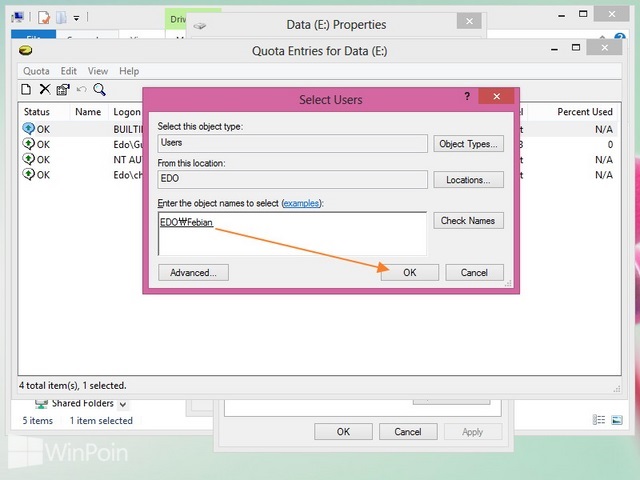
Atur seberapa besar user tersebut bisa menggunakan kapasitas hardisk di driver tersebut dan atur juga kapan peringatan akan diberikan saat hardisk untuk mencapai kapasitasnya. Klik OK jika sudah.

Kalau kamu berhasil maka user tersebut akan tertambahkan di window Quota Entries.
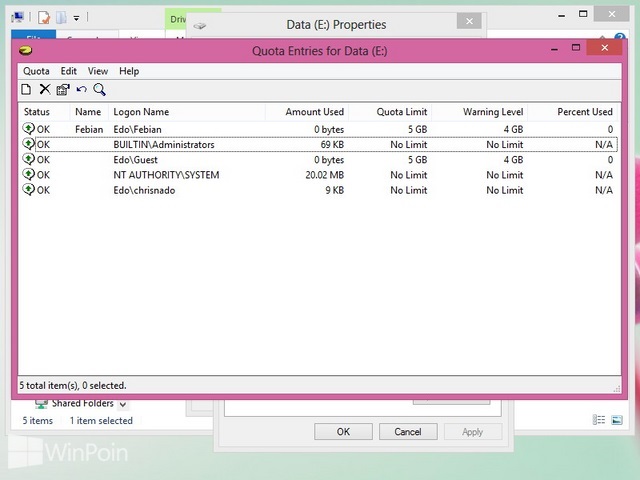

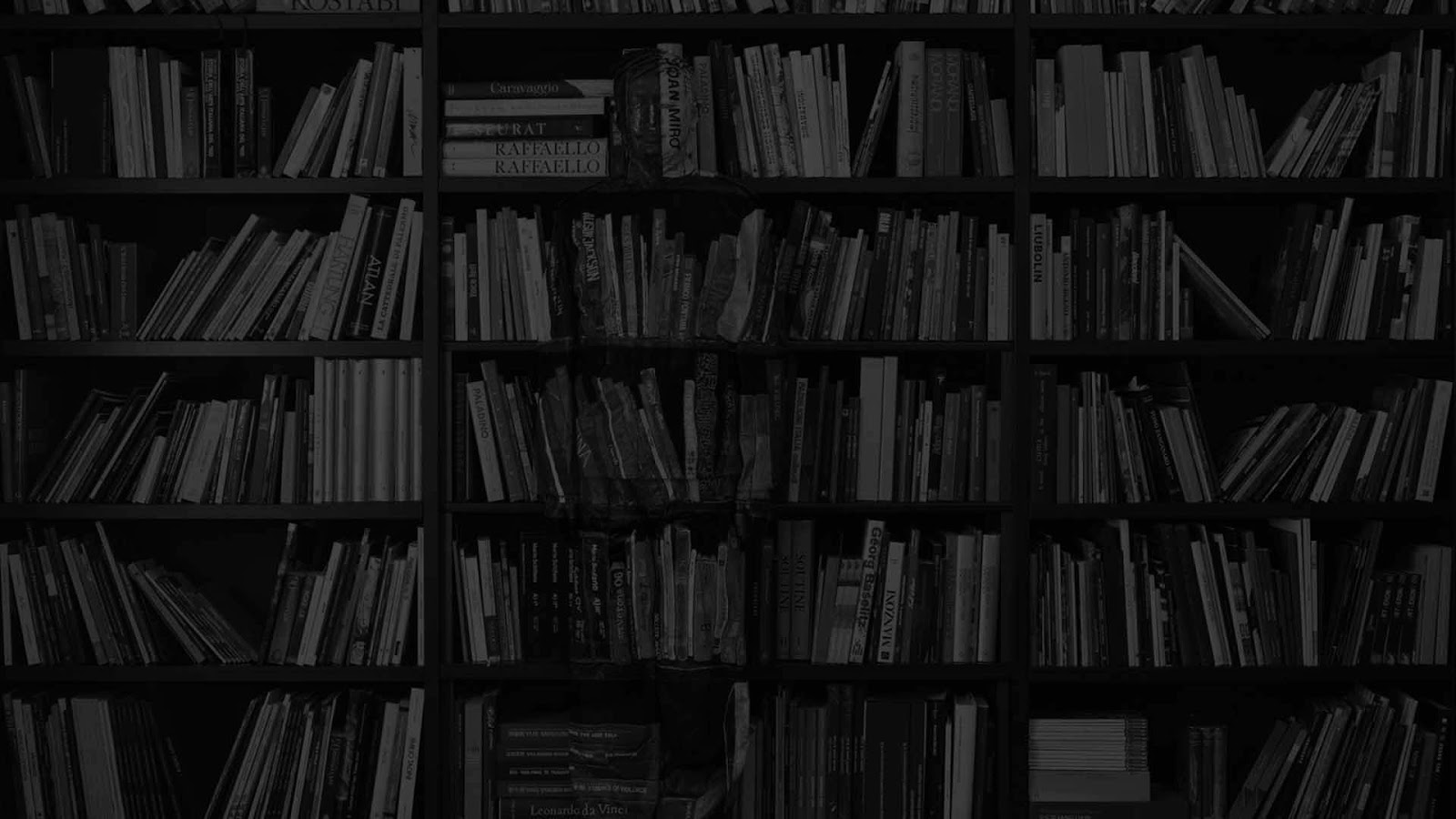
0 comments
Berkomentarlah dengan Bahasa yang Relevan dan Sopan.. #ThinkHIGH! ^_^